2週間ほど前、 グーグル 人気のチャット アプリケーションを置き換えました Googleトーク (話す または ジートーク) 新しいものでは Google ハングアウト後者は初めてシステムを同じ認識に置く アンドロイド そして iOS ブラウザで クロム そしてサービス Gメール、同じものを使用して インタフェース 行われた会話について コンピューター または モバイルデバイス。
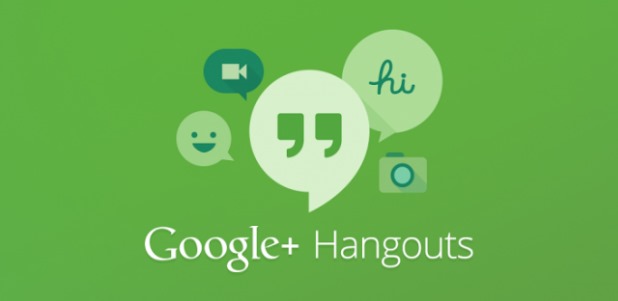
変更に伴い チャットアプリケーション しかし、それらも変化しました 設定 (当然のことですが) ハングアウトのマイナス点の 1 つは、ユーザーが自分のステータスを次のように設定できないことです。 見えない。そして人があり得るあり方 ロック も変わりました。 Googleハングアウトには依然として古いものよりも利点がある 話すつまり、ユーザーが次のことを行う可能性があります。 特定の会話の通知をオフにする (in cazul in care nu dorim sa blocam persoana cu care purtam conversatia respectiva, dar nici nu dorim ca aceasta sa ne deranjeze in anumite momente ale zilei).
Cum dezactivam notificatiile pentru o anumita persoana sau cum blocam respectiva persoana in Goolge Hangouts?
Pentru Gmail sau Chrome (pentru a folosi Google+ Hangouts in browser-ul クロム trebuie sa instalati extensia Hangouts の ここ。)
- deschideti o conversatie cu persoana pentru care doriti sa dezactivati notificatiile sau pe care doriti sa o blocati クリックしてください 設定アイコン aflata in coltul din dreapta-sus al dialogului
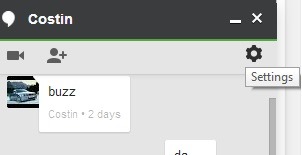
- pentru a dezactiva notificatiile, este de ajuns sa debifati optiunea 通知
- pentru a bloca persoana respectiva, dati click pe butonul din dreptul la Block Person
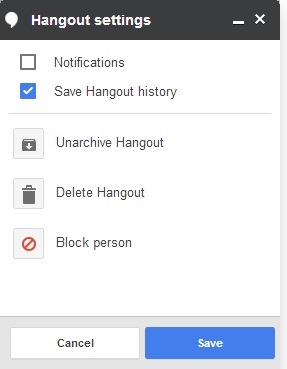
- daca ulterior veti dori sa deblocati persoana respectiva, dati click pe sageata de メニュー から ハングアウト 選択します ブロックされた人をクリックし、ボタンをクリックします。 ブロックを解除する ブロックを解除したい人の右から
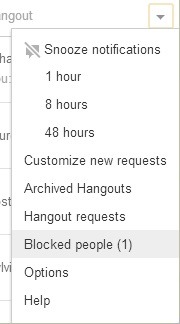
アンドロイドの場合
- 開ける ハングアウトをクリックして、相手との会話を開始します。 dezactivati notificatiile sau pe care doriti sa o blocati
- ボタンを押してください メニュー オプションを選択します 人々 & オプション
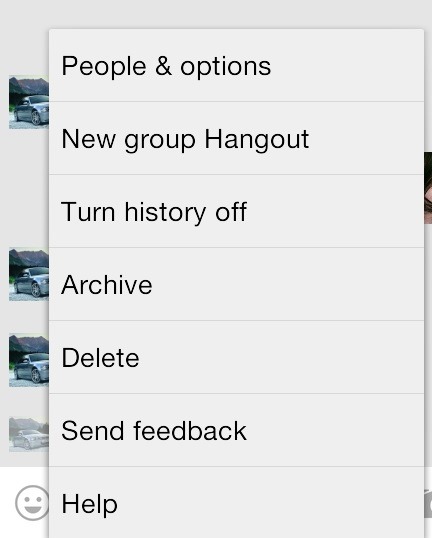
- 通知を無効にするには、チェックを外します 通知
- その人をブロックするには、 をタップします ブロックx (どこ x はブロックしたい人の名前です)
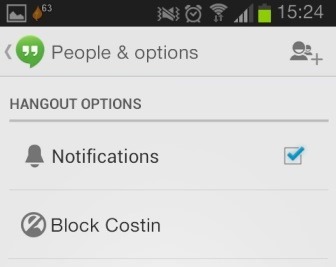
- 後でその連絡先のロックを解除したい場合は、ハングアウトを開いてボタンを押します メニュー 選択します 設定
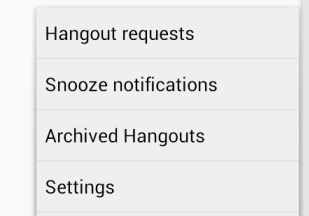
- タップしてください ブロックされた人をタップし、ボタンをタップします ブロックを解除する ブロックを解除したい相手から
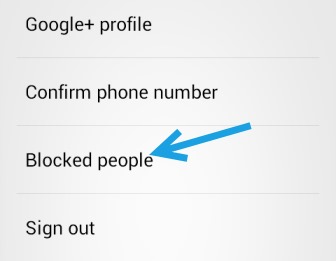
成功!
ステルス設定 – Google+ ハングアウトで特定の会話の通知を無効にしたり、連絡先をブロックしたりする方法
特定の会話の通知を無効にする方法、または Google+ ハングアウトで特定の連絡先をブロックする方法
について ステルス
技術に情熱を持ち、2006年からStealthSettings.comで喜んで執筆しています。macOS、Windows、Linuxのオペレーティングシステムだけでなく、プログラミング言語やブログプラットフォーム(WordPress)、オンラインストア(WooCommerce、Magento、PrestaShop)にも豊富な経験があります。
ステルスの投稿をすべて表示あなたも興味があるかもしれません...



一つの考え “特定の会話の通知を無効にする方法、または Google+ ハングアウトで特定の連絡先をブロックする方法”
そこで私のハングアウトのブロックを解除してください。私にとってブロックを解除することが重要です。お願いします。